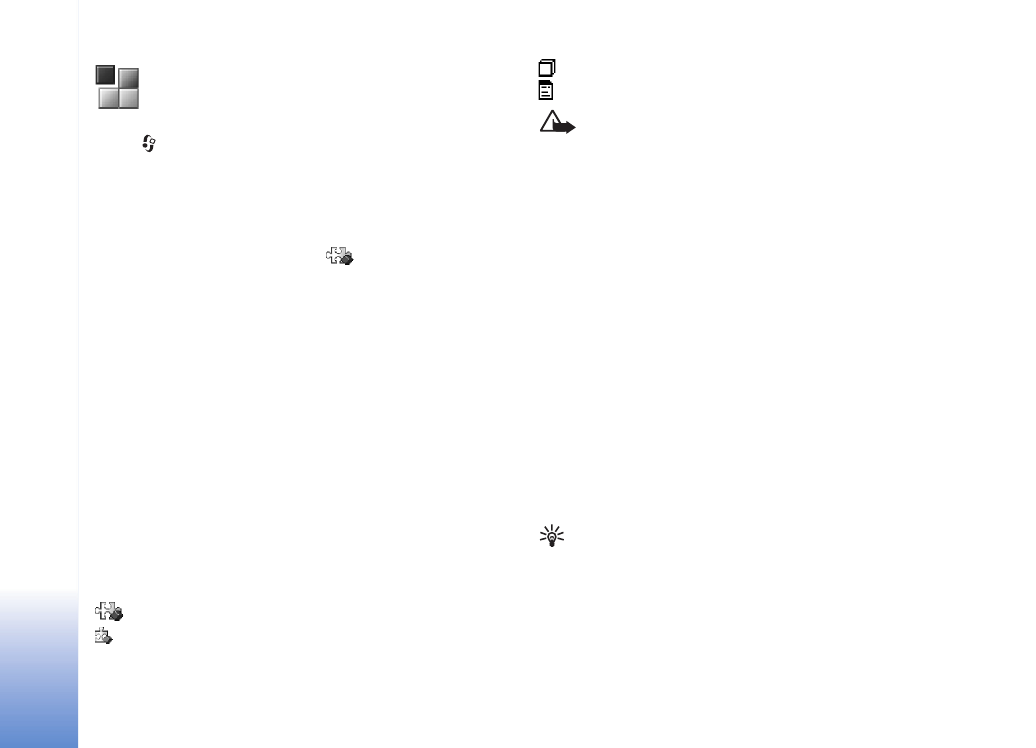
Instalar aplicações e software
Existem os seguintes ícones de aplicações:
Aplicação SIS
Aplicação Java
A aplicação não está totalmente instalada.
A aplicação está instalada no cartão de memória.
Importante: Instale apenas aplicações provenientes
de fontes que oferecem uma protecção adequada
contra software nocivo.
Antes da instalação, proceda da seguinte forma:
Para ver o tipo de aplicação, número de versão e o
fornecedor ou fabricante da aplicação, escolha
Opções
>
Ver detalhes
.
Para visualizar os detalhes do certificado de segurança da
aplicação, escolha
Opções
>
Ver certificado
. Consulte
"Gestão de certificados", p. 100.
Se instalar um ficheiro que contenha uma actualização ou
reparação para uma aplicação existente, só poderá
restaurar a aplicação original se tiver o ficheiro de
instalação original ou uma cópia de segurança completa
do pacote de software removido. Para restaurar a aplicação
original, remova-a e instale-a novamente a partir do
ficheiro de instalação original ou da cópia de segurança.
Sugestão! Pode também utilizar o Nokia Application
Installer disponível no Nokia PC Suite para instalar
aplicações. Consulte o CD-ROM fornecido com
o telefone.
O ficheiro JAR é necessário para a instalação de aplicações
Java. Se estiver em falta, poderá ser solicitada a sua
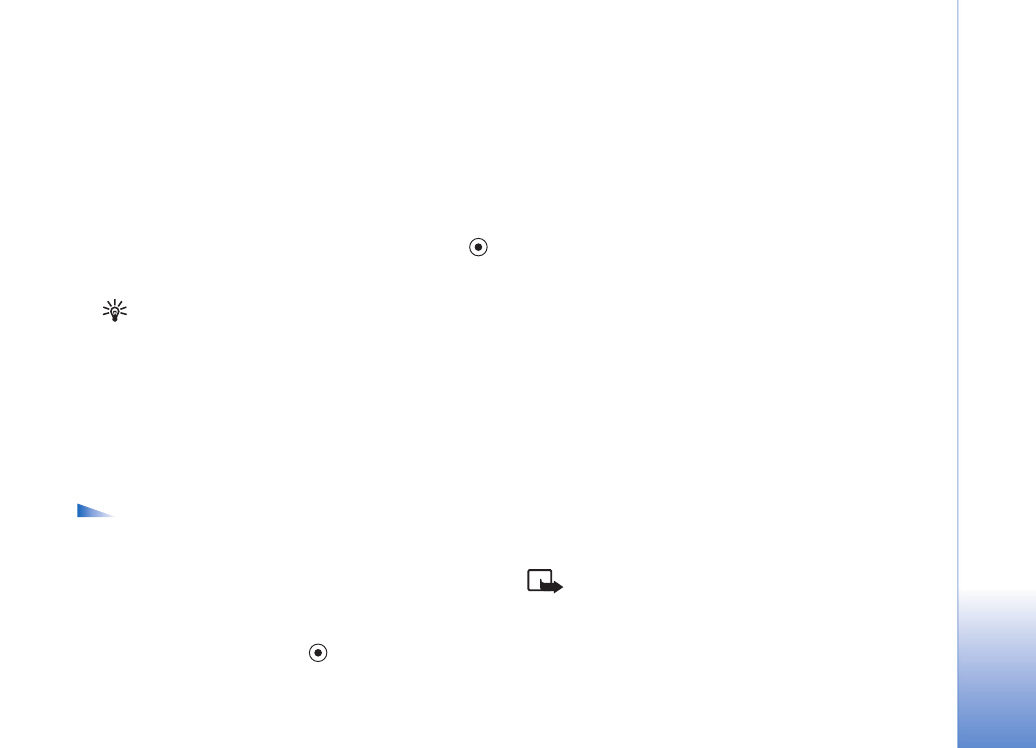
Ferram
entas
105
Copyright © 2005 Nokia. All rights reserved.
importação. Se não existir um ponto de acesso definido
para a aplicação, ser-lhe-á pedido que escolha um. Quando
estiver a importar o ficheiro JAR, poderá ser necessário
introduzir um nome de utilizador e uma senha para aceder
ao servidor. Pode obter estes ficheiros junto do fornecedor
ou fabricante da aplicação.
1
Abra o
Gestor
e seleccione um ficheiro de instalação.
Em alternativa, procure a memória do telefone ou
o cartão de memória, escolha a aplicação e prima
para iniciar a instalação.
2
Escolha
Opções
>
Instalar
.
Sugestão! Quando estiver a navegar, pode
importar um ficheiro de instalação e instalá-lo sem
fechar a ligação.
Durante a instalação, o telefone mostra informações
sobre o progresso da instalação. Se estiver a instalar
uma aplicação sem assinatura digital nem certificação,
o telefone apresentará um aviso. Continue a instalação
apenas se tiver a certeza de que conhece a origem
e o conteúdo da aplicação.
As opções na vista principal do
Gestor
são
Importações aplic.
,
Instalar
,
Ver detalhes
,
Ver certificado
,
Enviar
,
Ir p/ endereço web
,
Remover
,
Ver registo
,
Enviar
registo
,
Actualizar
,
Definições
,
Definições da suite
,
Ajuda
e
Sair
.
Para iniciar, a partir do menu principal, uma aplicação
instalada, seleccione-a e prima
.
Para iniciar uma ligação à rede e para visualizar
informações adicionais sobre a aplicação, seleccione-
a e escolha
Opções
>
Ir p/ endereço web
, se disponível.
Para ver os pacotes de software que foram instalados
ou removidos e as respectivas datas, escolha
Opções
>
Ver registo
.
Para enviar o registo de instalação para um centro de
assistência para que possam ver o que foi instalado
ou removido, escolha
Opções
>
Enviar registo
>
Por
mensagem curta
,
Por multimédia
,
Por e-mail
(apenas
disponível se estiverem especificadas as definições de
e-mail correctas) ou
Por Bluetooth
.